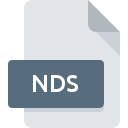Extensión de archivo CTE
Classical Text Editor Document
-
DeveloperStefan Hagel
-
CategoryDocument Files
-
Popularidad2.5 (4 votes)
¿Qué es el archivo CTE?
El nombre de formato completo de los archivos que usan la extensión CTE es Classical Text Editor Document. La especificación Classical Text Editor Document fue creada por Stefan Hagel. Los archivos CTE son compatibles con las aplicaciones de software disponibles para dispositivos que ejecutan Windows. CTE formato de archivo, junto con 574 otros formatos de archivo, pertenece a la categoría Document Files. Classical Text Editor es, con mucho, el programa más utilizado para trabajar con archivos CTE. En el sitio web oficial del desarrollador Stefan Hagel no solo encontrará información detallada sobre el software Classical Text Editor, sino también sobre CTE y otros formatos de archivo compatibles.
Programas que admiten la extensión de archivo CTE
La siguiente lista presenta programas compatibles con CTE. Los archivos con la extensión CTE, al igual que cualquier otro formato de archivo, se pueden encontrar en cualquier sistema operativo. Los archivos en cuestión pueden transferirse a otros dispositivos, ya sean móviles o estacionarios, sin embargo, no todos los sistemas pueden manejar dichos archivos de manera adecuada.
¿Cómo abrir un archivo CTE?
Los problemas para acceder a CTE pueden deberse a varias razones. Afortunadamente, los problemas más comunes con los archivos CTE se pueden resolver sin un conocimiento profundo de TI, y lo más importante, en cuestión de minutos. Hemos preparado una lista de los cuales le ayudará a resolver sus problemas con los archivos CTE.
Paso 1. Obtenga el Classical Text Editor
 Los problemas para abrir y trabajar con archivos CTE probablemente tengan que ver con la falta de software adecuado compatible con los archivos CTE presentes en su máquina. La solución a este problema es muy simple. Descargue Classical Text Editor e instálelo en su dispositivo. Arriba encontrará una lista completa de programas que admiten archivos CTE, clasificados según las plataformas del sistema para los que están disponibles. Uno de los métodos de descarga de software más libres de riesgo es utilizar enlaces proporcionados por distribuidores oficiales. Visite el sitio web Classical Text Editor y descargue el instalador.
Los problemas para abrir y trabajar con archivos CTE probablemente tengan que ver con la falta de software adecuado compatible con los archivos CTE presentes en su máquina. La solución a este problema es muy simple. Descargue Classical Text Editor e instálelo en su dispositivo. Arriba encontrará una lista completa de programas que admiten archivos CTE, clasificados según las plataformas del sistema para los que están disponibles. Uno de los métodos de descarga de software más libres de riesgo es utilizar enlaces proporcionados por distribuidores oficiales. Visite el sitio web Classical Text Editor y descargue el instalador.
Paso 2. Verifica que tienes la última versión de Classical Text Editor
 Si ya tiene Classical Text Editor instalado en sus sistemas y los archivos CTE todavía no se abren correctamente, verifique si tiene la última versión del software. A veces, los desarrolladores de software introducen nuevos formatos en lugar de los que ya son compatibles con las nuevas versiones de sus aplicaciones. La razón por la que Classical Text Editor no puede manejar archivos con CTE puede ser que el software está desactualizado. Todos los formatos de archivo que se manejaron bien por las versiones anteriores del programa dado también deberían poder abrirse usando Classical Text Editor.
Si ya tiene Classical Text Editor instalado en sus sistemas y los archivos CTE todavía no se abren correctamente, verifique si tiene la última versión del software. A veces, los desarrolladores de software introducen nuevos formatos en lugar de los que ya son compatibles con las nuevas versiones de sus aplicaciones. La razón por la que Classical Text Editor no puede manejar archivos con CTE puede ser que el software está desactualizado. Todos los formatos de archivo que se manejaron bien por las versiones anteriores del programa dado también deberían poder abrirse usando Classical Text Editor.
Paso 3. Configure la aplicación predeterminada para abrir CTE archivos en Classical Text Editor
Después de instalar Classical Text Editor (la versión más reciente) asegúrese de que esté configurado como la aplicación predeterminada para abrir archivos CTE. El método es bastante simple y varía poco entre los sistemas operativos.

Selección de la aplicación de primera elección en Windows
- Haga clic derecho en el archivo CTE y elija opción
- Luego, seleccione la opción y luego, usando abra la lista de aplicaciones disponibles
- El último paso es seleccionar proporcionar la ruta del directorio a la carpeta donde está instalado Classical Text Editor. Ahora todo lo que queda es confirmar su elección seleccionando Usar siempre esta aplicación para abrir archivos CTE y hacer clic en .

Selección de la aplicación de primera elección en Mac OS
- Haga clic derecho en el archivo CTE y seleccione
- Vaya a la sección . Si está cerrado, haga clic en el título para acceder a las opciones disponibles.
- Seleccione el software apropiado y guarde su configuración haciendo clic en
- Si siguió los pasos anteriores, debería aparecer un mensaje: Este cambio se aplicará a todos los archivos con la extensión CTE. Luego, haga clic en el botón para finalizar el proceso.
Paso 4. Verifique el CTE para ver si hay errores
Si el problema persiste después de seguir los pasos 1-3, verifique si el archivo CTE es válido. Es probable que el archivo esté dañado y, por lo tanto, no se pueda acceder a él.

1. El CTE puede estar infectado con malware; asegúrese de escanearlo con una herramienta antivirus.
Si el archivo está infectado, el malware que reside en el archivo CTE dificulta los intentos de abrirlo. Se recomienda escanear el sistema en busca de virus y malware lo antes posible o utilizar un escáner antivirus en línea. Si el escáner detectó que el archivo CTE no es seguro, proceda según las instrucciones del programa antivirus para neutralizar la amenaza.
2. Compruebe si el archivo está dañado o dañado
Si obtuvo el archivo CTE problemático de un tercero, pídale que le proporcione otra copia. Durante el proceso de copia del archivo pueden producirse errores que hacen que el archivo esté incompleto o dañado. Esta podría ser la fuente de problemas encontrados con el archivo. Si el archivo CTE se ha descargado de Internet solo parcialmente, intente volver a descargarlo.
3. Asegúrese de tener los derechos de acceso adecuados
A veces, para acceder a los archivos, el usuario debe tener privilegios administrativos. Cierre sesión en su cuenta actual e inicie sesión en una cuenta con suficientes privilegios de acceso. Luego abra el archivo Classical Text Editor Document.
4. Asegúrese de que el sistema tenga recursos suficientes para ejecutar Classical Text Editor
Si el sistema no tiene recursos suficientes para abrir archivos CTE, intente cerrar todas las aplicaciones que se estén ejecutando actualmente e intente nuevamente.
5. Compruebe si tiene las últimas actualizaciones del sistema operativo y los controladores.
El sistema y los controladores actualizados no solo hacen que su computadora sea más segura, sino que también pueden resolver problemas con el archivo Classical Text Editor Document. Es posible que los archivos CTE funcionen correctamente con el software actualizado que corrige algunos errores del sistema.
¿Quieres ayudar?
Si dispones de información adicional acerca de la extensión de archivo CTE estaremos agradecidos si la facilitas a los usuarios de nuestra página web. Utiliza el formulario que se encuentra aquí y mándanos tu información acerca del archivo CTE.

 Windows
Windows